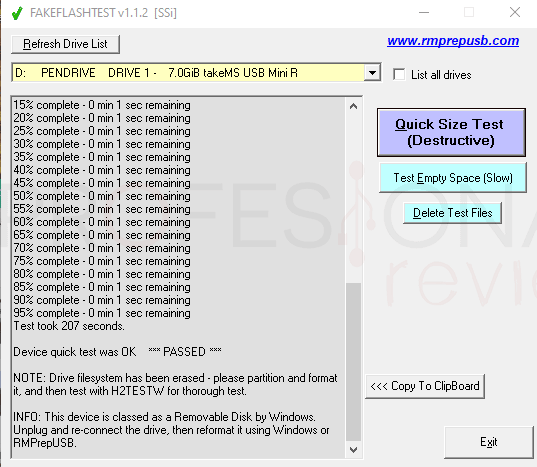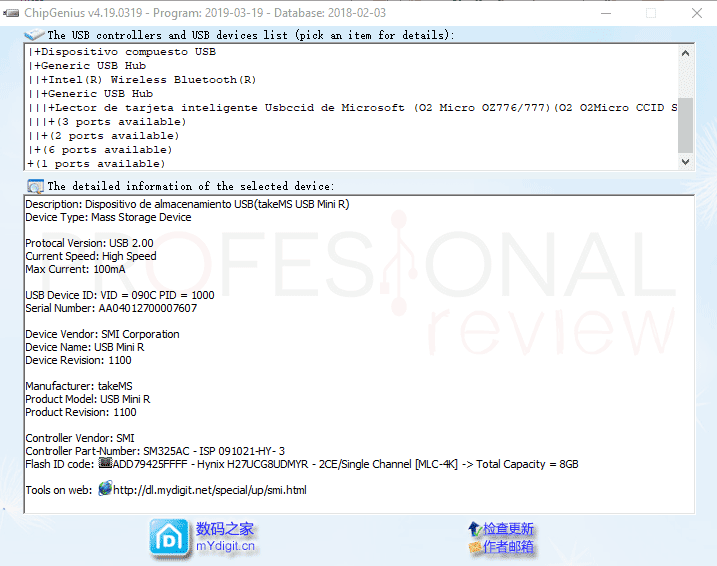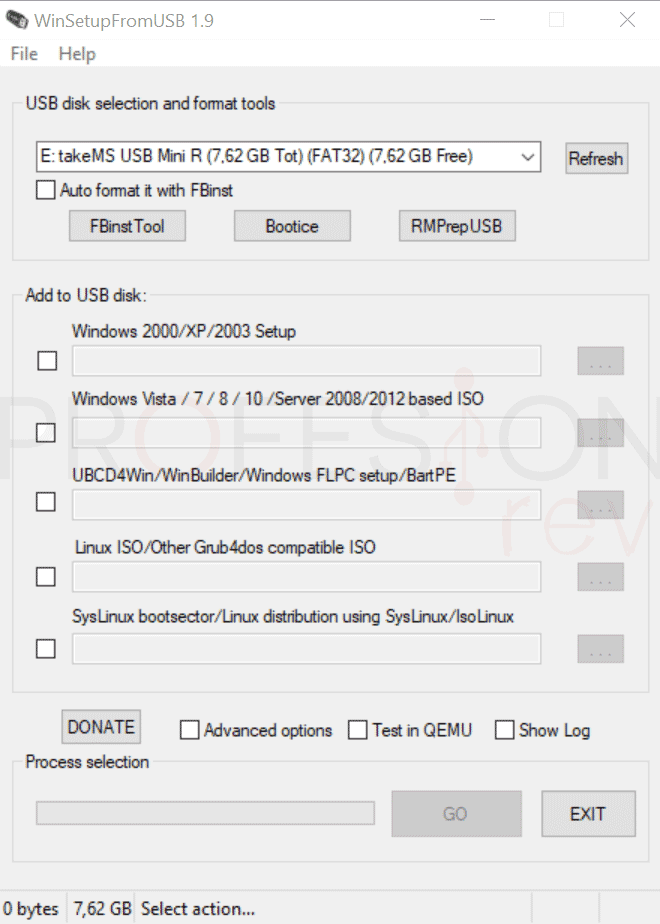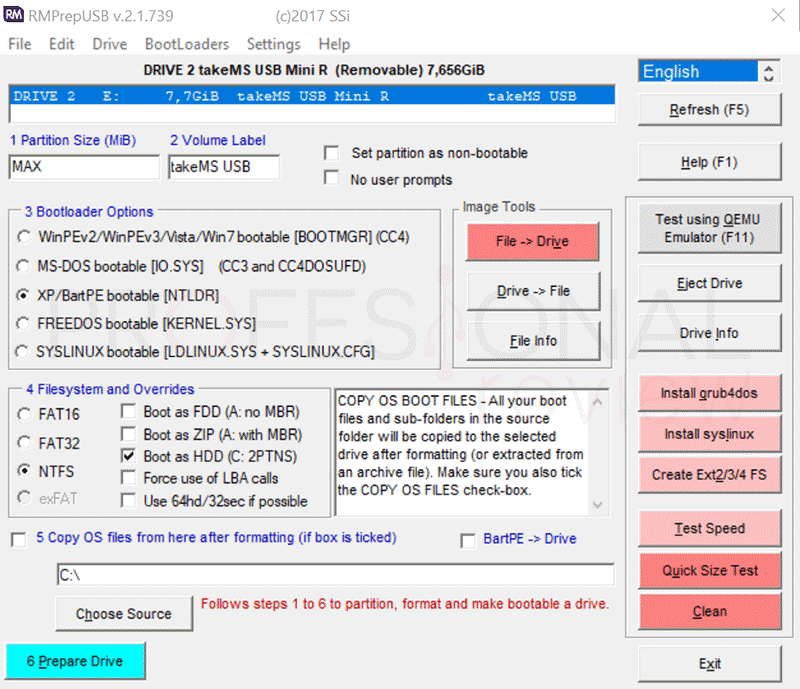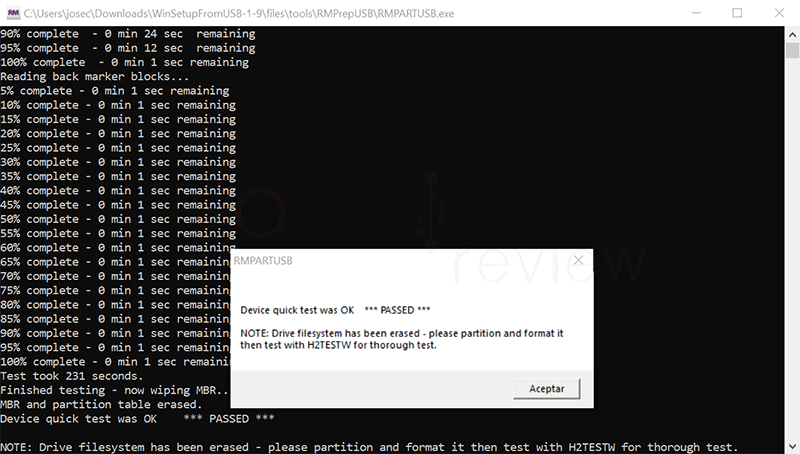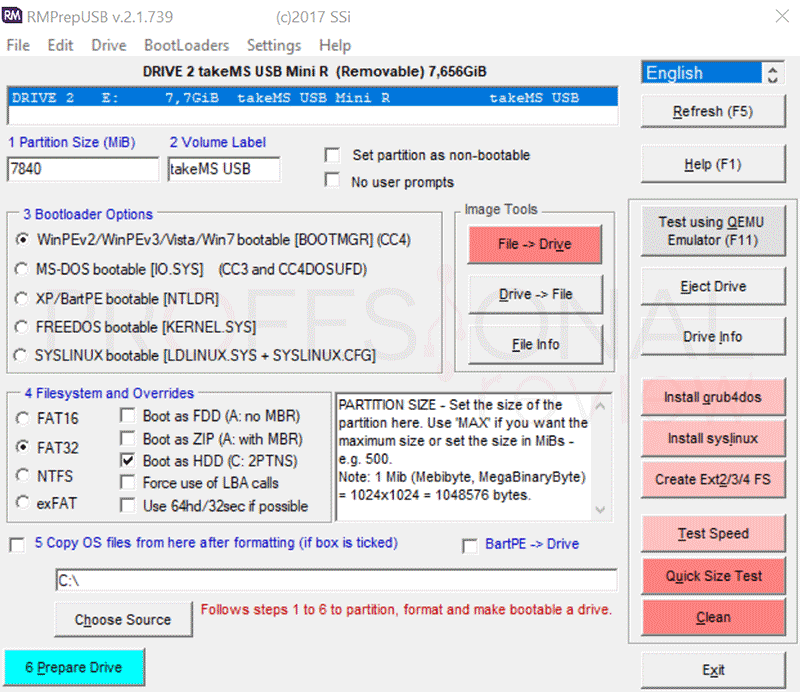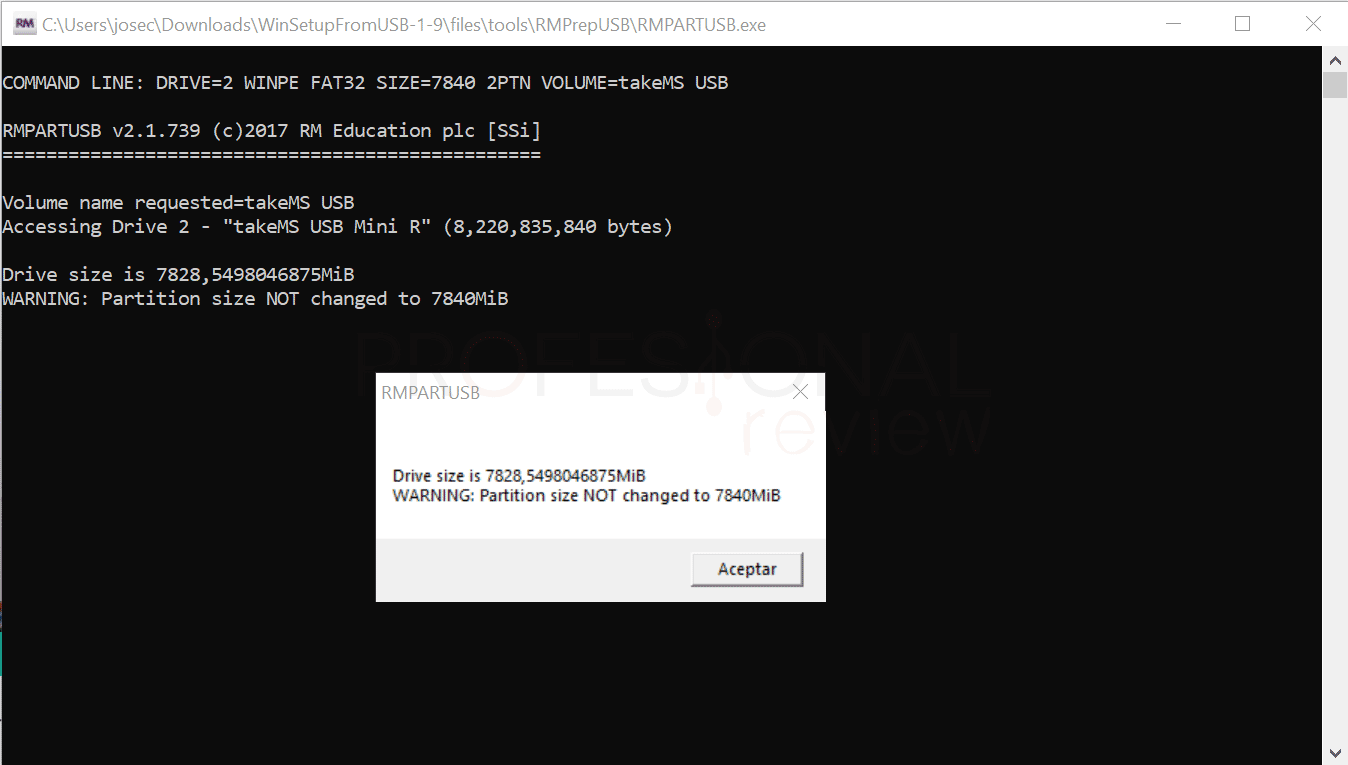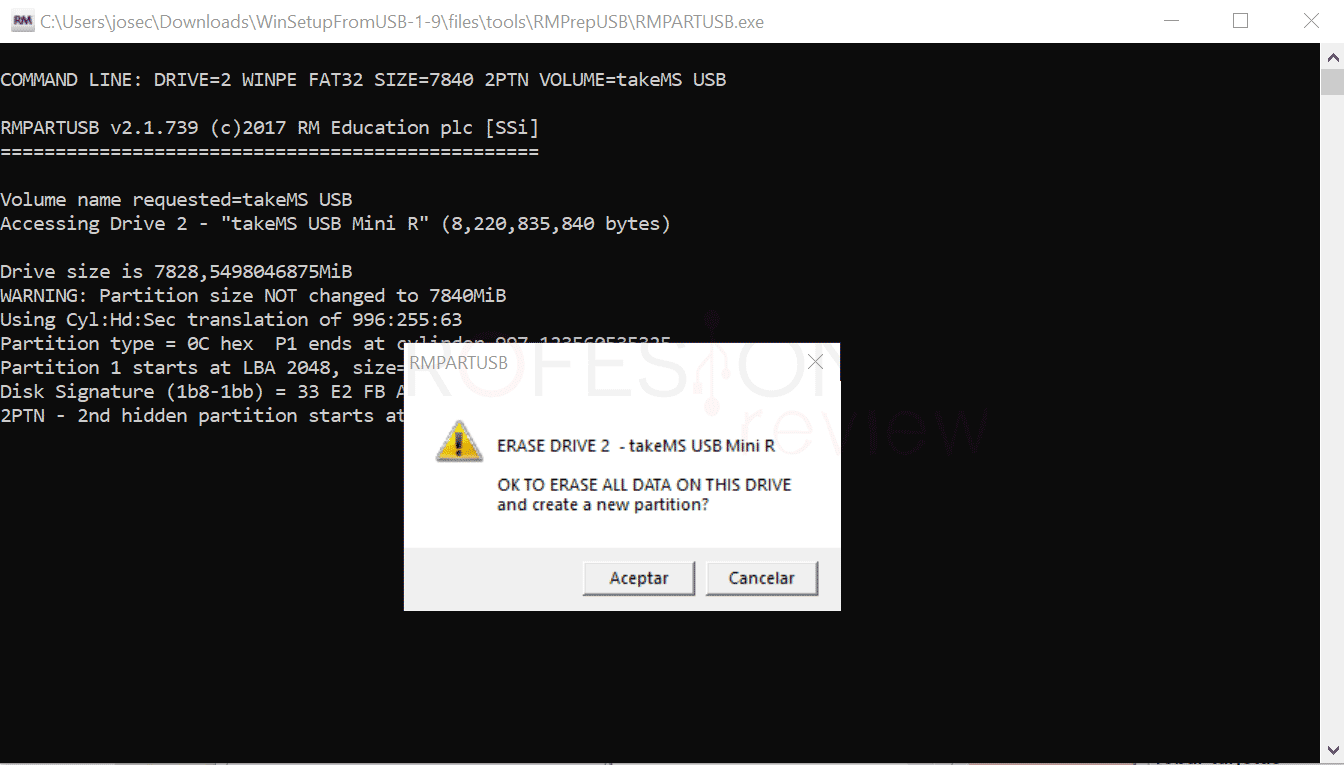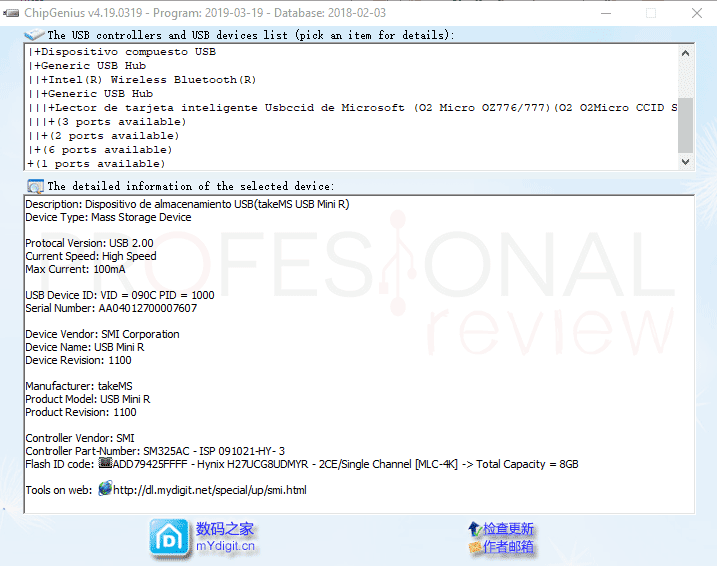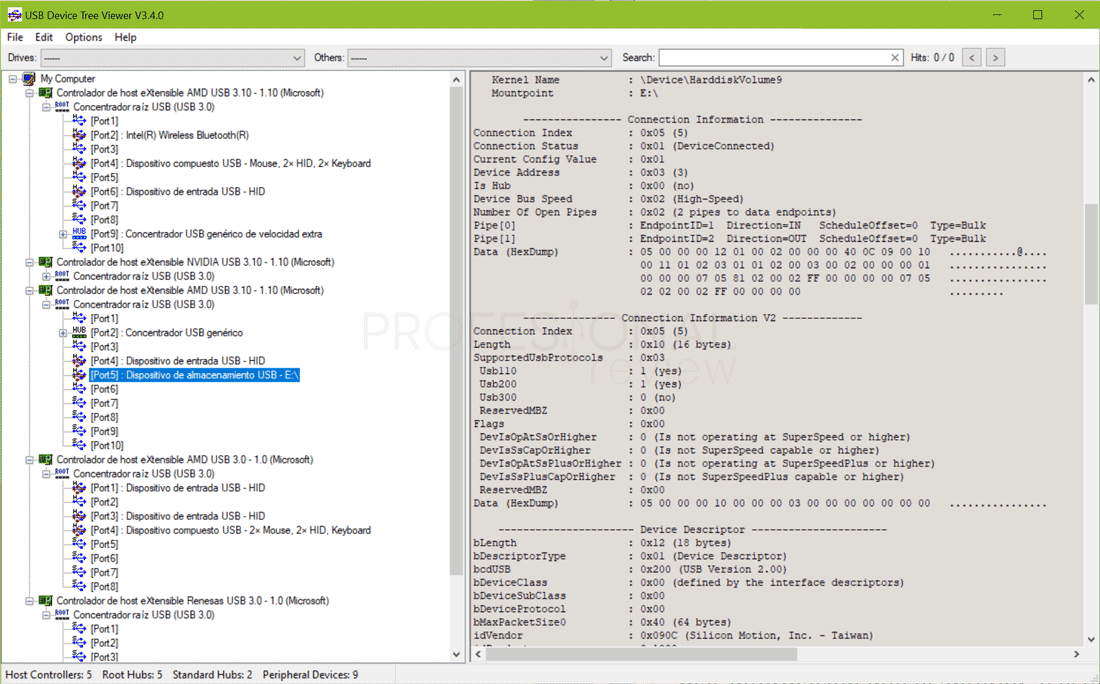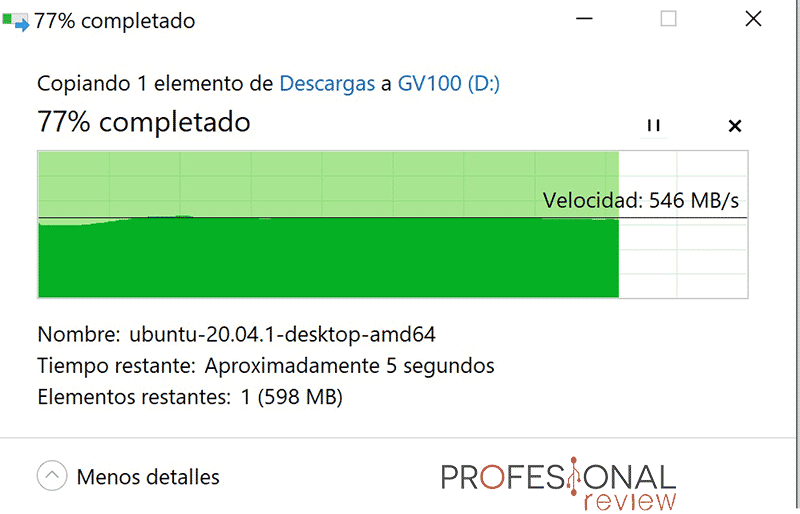Como se suele decir en nuestro país, “no dan duros a 4 pesetas” y a veces saber si un pendrive USB es falso solo es cuestión de sentido común o lógica. Y es que no vamos a encontrar una unidad flash de 128 GB o más a 5 o 10 euros, nunca, ya que seguramente algo en ella esté mal o ni siquiera funciona bien.
Productos electrónicos demasiado baratos en tiendas chinas o de dudoso origen suelen salirnos caros, ya que su calidad es muy cuestionable. Esto es tan aplicable a un disco duro extremo o USB flash como a cualquier componente electrónico. Veamos por tanto cómo detectar si un pendrive es de buena calidad o no, con ayuda de los trucos que ponen fabricantes como Kingston u otros métodos.
Índice de contenidos
Revisa también:
La calidad siempre se paga y en la electrónica más
Es una constante en la sociedad de consumo en la que vivimos, la cual está dominada por productos de fabricación asiática tanto por marcas completamente desconocidas como por otras marcas muy potentes.
Pese a que el origen suele ser muy similar o idéntico, normalmente una marca que se precie utiliza componentes de mayor calidad para la fabricación de sus productos, y además cuentan con departamentos de calidad para asegurar que todos los productos que salen fuera cumplen con las exigencias.
En el mundo de la electrónica se pone esto bastante de manifiesto, sobre todo en productos de bajo coste muy buscados o vendidos a un público no tan experto o generalista. El ejemplo más claro son las pendrive y discos duros flash externos, pero también los hub con puertos USB, ratones, teclados y un largo etcétera. Así que busca siempre marcas conocidas, aunque te cuesten más caras, siempre tendrás una mayor fiabilidad en sus productos, tenlo por seguro.
Algunos de los métodos de falsificación que se utilizan pueden ser los siguientes:
- Falsificación de la marca: esto es obvio, te venden un pendrive USB con la etiqueta de SanDisk por ejemplo y luego es de fabricación no registrada
- Engaño en la capacidad de almacenamiento: sin duda la más habitual, por tener anuncios tan suculentos como el de venderte un pendrive de 512 GB por 10 euros. Cuando la tengamos en las manos, la realidad será que su capacidad será de 2 o 4 GB.
- Uso de una interfaz antigua: en otros casos encontramos unidades que prometen ser USB 3.0 a un precio coherente, y después descubrimos que esta es sumamente lenta o ni siquiera funciona. Contará con interfaz a lo sumo USB 2.0 o incluso 1.1.
Qué ocurre si un pendrive USB es falso
Saber si un pendrive es falso a primera vista no es sencillo, aunque la ausencia del logotipo CE puede ser una primera indicación de que algo va mal. Y es que todos los productos originales o de conformidad con los estándares del Comité Europeo contarán con el distintivo CE.
Algo similar ocurrirá para los países de américa, los cuales tendrán su propio marcado como ANSI para norte américa, IRAM para Argentina o IEC para Chile, o en todo caso, utilizarán directamente el de Europa.
Por lo demás, será complicado saber si efectivamente lo es, ya que este tipo de unidades crackean su capacidad de almacenamiento para que el sistema operativo crea que tiene una capacidad falsa. En consecuencia, los ficheros que copiemos lo harán quizás en la capacidad real, o quizás en la capacidad ficticia, así que obtendremos pérdidas de información casi aseguradas.
Por lo demás, tanto rendimiento como compatibilidad son un poco más relativos, ya que a veces encontramos unidades que rinden bien con determinados ficheros o equipos y otras que no.
Saber si un pendrive es falso (si es Kingston)
Ponemos en primer lugar el caso de Kingston porque sin duda es uno de los fabricantes más falsificados dentro de este segmento de mercado. El fabricante cuenta con una innumerable cantidad de unidades flash y discos duros externos a sus espaldas, y es relativamente sencillo descubrir si es verdadera o falsa.
Es el propio fabricante el que informa de ella en su página oficial, y asegura su originalidad en unidades SSD Now mediante dos métodos de etiquetado que están presenten en la mayoría de sus productos. Pero claro, los modelos más básicos o antiguos no la presentan, y son un claro objetivo de falsificación.
- Tecnología Phantom: al inclinar la etiqueta del producto descubriremos inscrita la letra “K” o “Kingston Head”.
- Etiqueta con cambio de colores: el segundo método consiste en ver la etiqueta en distintos ángulos y detectar un degradado de verde oliva a rosa en su superficie.
Si nuestra unidad no es Kingston o no cuenta con estas tecnologías, todavía hay más soluciones para saber un pendrive USB no es fake.
Saber si un pendrive es falso a través del sistema
Si no tenemos la opción anterior al más puro estilo zapatillas, siempre podemos utilizar programas de terceros que a través de la información interna pueden saber es un pendrive USB es falso. Veamos algunas de las más sencillas y fiables.
Fake Flash Test
Es una de las aplicaciones más sencillas de utilizar y por supuesto gratuita, la cual podremos descargar desde su página oficial. En su densa página de información en donde se nos explica el funcionamiento y demás, debemos irnos hasta el final de la misma en donde tendremos el apartado de descargas. Dispondremos de tres opciones de descarga, utilizando nosotros la tercera de la lista.
Es una aplicación que no necesita instalación en el sistema, y pese a estar en inglés se entiende bastante bien. El test que elegiremos será “Test Empty Space” que simplemente es copiar contenido en los sectores vacíos para saber si un pendrive USB es falso. Si el espacio ocupado no coincide con el especificado significa que nos han engañado. El test no afecta negativamente a las celdas de memoria, aunque borrará todos los archivos que tengamos guardados en su interior en caso de ser un USB falso.
No recomendamos hacer el “Quick Size Test” ya que la unidad se quedará como partición RAW y podríamos tener problemas para volver a recuperar su formato con el software de Windows.
ChipGenius
La siguiente aplicación no realiza un test de la capacidad de almacenamiento, sino que nos muestra toda la información disponible para saber si un pendrive USB es falso. Será por tanto nuestra tarea la de saber leer e interpretar los datos en ella listados. También se mostrará la interfaz sobre la que opera y el controlador. La podremos descargar desde su página oficial, la cual nos da un enlace directo a Softpedia en el apartado de Download.
Una vez descargada la aplicación, debemos de descomprimirla y ejecutar el fichero con el mismo nombre de la aplicación. Los datos más interesantes los tendremos en la versión del protocolo para detectar si la interfaz que nos venden es la verdadera, así como los datos del vendedor, número de serie y el fabricante.
WinSetupFromUSB
La siguiente aplicación es un poco más compleja y también más completa en su utilización. Continuará siendo gratuita y sin necesidad de instalación, pudiéndola descargar desde su sitio oficial como las anteriores.
Tras la descarga y descompresión, ejecutaremos la versión de 64 bits en caso de que nuestro sistema tenga esta arquitectura, imaginamos que así será. Una vez la ejecutemos, descubriremos que realmente se trata de una aplicación que cuenta con otras tres implementadas. Y nosotros la que utilizaremos para saber si un pendrive USB es falso es la de RMPrepUSB, cuya utilidad real es la de crear un USB booteable. Así que en la pantalla principal elegimos la opción RMPrepUSB para abrir esta aplicación.
Una vez dentro, tendremos bastante información y opciones en el programa, pero por ahora vamos a utilizar solamente una función, la del test rápido de espacio. El programa nos avisará de que todo el contenido será borrado de la unidad, abriéndose una ventana de terminal de comandos en donde se nos muestra el proceso. Este test será exactamente el mismo que realice la aplicación Fake Flash Test comentada antes.
Antes de comenzar, nos iremos a Settings y elegiremos la opción de List Large Drivers si nuestra unidad es mayor a 128 GB para que sea mostrada. Si no activamos esta opción un discos duro portátil o USB de gran tamaño no se mostrará. Eso sí, tened luego mucho cuidado al elegir la unidad a la que someteréis al test.
El proceso podrá tardar más o menos dependiendo de la cantidad de almacenamiento que la unidad tenga asignada. Tan pronto como empecemos a ver errores en el copiado de ficheros de bloques, tendremos un claro indicativo de que la unidad es falsa. Esto se dejará aun más claro al terminar el test, en donde nos mostrará los bloques reales y útiles que tiene la unidad. En nuestro caso es verdadera, ya que el espacio final coincide con el especificado.
Tras realizar este test, nuestra unidad quedará con sistema de ficheros RAW y tendremos que reformatearla. No os preocupéis, lo haremos en el siguiente apartado.
Asignar solamente el espacio útil al pendrive
Si en el paso anterior hemos conseguido saber si un pendrive USB es falso, quizás sea una buena idea al menos configurarlo para que al menos utilice correctamente el espacio útil que tiene. De lo contrario, el sistema copiará ficheros en bloques inexistentes y perderemos información al creerse que el espacio es mayor del que realmente está operativo.
Para ello utilizaremos nuevamente la aplicación anterior, es decir, RMPrepUSB contenida en WinSetupFromUSB. Debemos de configurar unas cuantas opciones antes de proceder:
- Sobre la opción de partition size debemos colocar el tamaño real de nuestra unidad, dado anteriormente por la prueba realizada, o un poquito menos para asegurarnos que funciona. En caso de que la unidad será verdadera, entones podremos dejar el tamaño MAX por defecto.
- Ahora en bootloader options vamos a elegir la primera opción si nuestro sistema es posterior a XP
- En filesystem and overrides elegimos la opción FAT32 si la unidad es inferior a 4 u 8 GB, o NTFS o exFAT si es superior
Tras realizar estos ajustes, vamos a pulsar en “Preparate Drive” para recuperar la funcionalidad de nuestro USB y fijar el tamaño útil de este. Tras aceptar unas cuantas ventanas de aviso, nuestra unidad quedará restaurada y con el tamaño real.
Saber si un pendrive es USB 3.0
Otra forma de saber si un pendrive USB es falso es verificando que tenga la interfaz a la que realmente opera. Muchas unidades prometen ser 3.0 y al final se quedan en 2.0 o ni siquiera llegan a las velocidades prometidas.
Con el software ChipGenius ya deberíamos de saber qué versión tiene nuestra unidad, ya que es una información que se lista en esta aplicación.
Utilizando USB Device Tree Viewer
Pero si queremos estar aún mas seguros de ello, entonces vamos a utilizar USB Device Tree Viewer, la cual podremos descargar desde su página oficial. Este software muestra muchísima más información que el anterior, y está específicamente dedicado a mostrar las características nuestros puertos y dispositivos que hay conectados a él.
Pues bien, de entrada, el programa es un poco denso, pero fácilmente encontraremos el lugar a donde está conectada nuestra unidad USB si en la zona superior desplegamos Drive y buscamos nuestro USB.
Tras ser marcado en el árbol de puertos, pulsaremos sobre él y a la derecha se mostrará toda la información acerca de su interfaz. Nos fijaremos en la sección “USB Device” y dentro de esta, en las subsección “Connection Information V2”.
Aquí veremos una lista de protocolos soportados, los cuales irán marcándose en “yes” desde el más antiguo hasta el más reciente. En nuestro caso, la unidad soporta solamente USB 1.1 y USB 2.0.
Si efectuamos la misma prueba con una unidad que dice ser USB 3.0, pues tal y como se muestra, debería de aparecer un “yes” en dicha casilla.
Comprobando su velocidad
Ya hemos visto como saber la versión de la interfaz sobre la que opera la unidad, pero ¿Cuál será su rendimiento real? Esto va a depender de la calidad del controlador que se utilice, que posiblemente será más bueno en unidades de marca.
Las velocidades de las unidades según la interfaz sobre la que operen será la siguiente:
- USB 2.0
Teórica: 480 Mbps (60 MB/s)
Real: 280 Mbps (35 MB/s) aproximadamente
- USB 3.2 Gen1 (USB 3.0)
Teórica: 4,8 Gbps (600 MB/s)
Real: 1,6 Gbps (200 MB/s) dependiendo de la unidad
- USB 3.2 Gen2 (USB 3.1)
Teórica: 10 Gbps (1,2 GB/s)
Real: 4,4 Gbps (550 MB/s) dependiendo de la unidad
Dependerá mucho del tipo de unidad que es y del fichero que se transfiera, pero no deberían de ser registros la mitad inferiores a estos.
Consejos a la hora de comprar un pendrive
Con todos estos métodos que hemos visto, saber si un pendrive USB es falso es una tarea no muy compleja. Además hemos visto cómo preparar dicha unidad para que al menos utilice la capacidad real y así no obtengamos fallos en el almacenamiento de datos.
Tengamos cuidado siempre con tiendas del estilo Aliexpress, ya que todavía se siguen vendiendo unidades flash y discos externos falsos en ella tras reportes de usuarios. No fiaros si veis precios muy bajos, y siempre leed los comentarios de otros compradores. Si habéis tenido problemas, denunciad el artículo y contactar con el soporte de dichas páginas.
Ahora os dejamos con algunos tutoriales interesantes y relacionados con las unidades USB.
¿Os han timado? Si es así, dejad en los comentarios qué unidad es y de dónde, para ayudar a otros usuarios